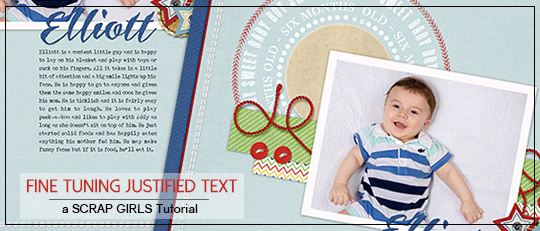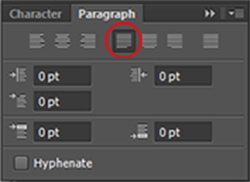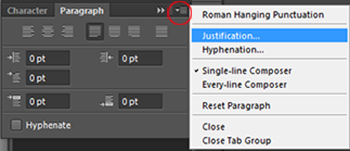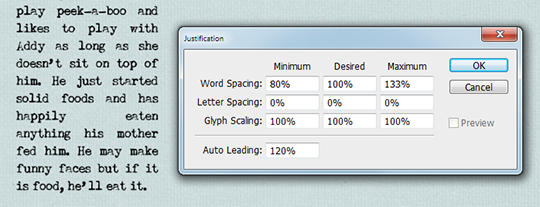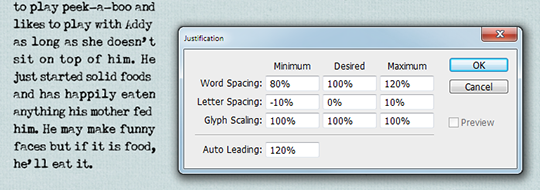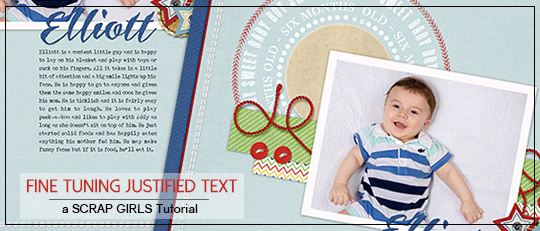
jag älskar att använda motiverad text för journalföring på mina layouter, eftersom den har ett rent, strömlinjeformat utseende. Motiverad text är åtskilda så att vänster och höger sida av textblocket båda har en rak kant. Du kan välja flera alternativ för motiverad text i Styckepanelen i Photoshop, men jag väljer nästan alltid motivera senast till vänster. Om din Styckepanel inte visas väljer du Fönster > tecken för att göra det synligt.
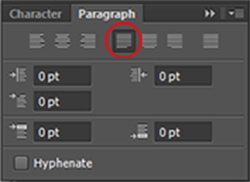
motivering fungerar genom att justera mellanrummen mellan orden i varje rad för att göra alla rader lika långa. När dina stycken är breda märks vanligtvis inte det extra avståndet, men när du motiverar ett smalt stycke kan det extra avståndet lämna stora luckor i din text. I den här handledningen går vi igenom några sätt du kan åtgärda detta.
- bindestreck är det enklaste sättet att minimera problemet, men jag föredrar att inte använda dem i mina journaling block.
- justering av teckenstorlek och spårning kan förbättra ordavståndet.
- Lägg till extra adjektiv till din journalföring på precis rätt ställen.
om ovanstående metoder inte fungerar för dig har jag goda nyheter! Du kan justera inställningarna för motivering för att lösa problemet.
markera först din text och välj sedan motivering från Styckepanelens meny.
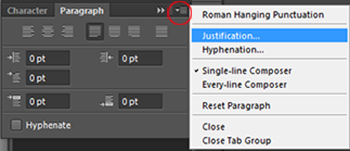
detta öppnar Motiveringspanelen som ger dig mer kontroll över hur Photoshop mellanslag bokstäver och ord, och hur det skalar tecken. Skärmdumpen nedan visar standardinställningarna. Lägg märke till de ojämna mellanrummen mellan några av orden i stycket.
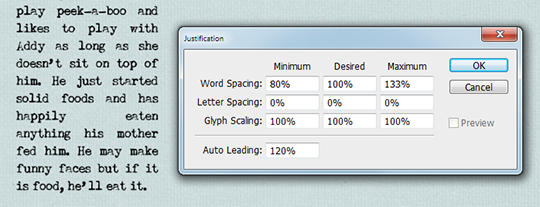
- Ordavstånd är utrymmet mellan varje ord.
- Bokstavsavstånd är avståndet mellan bokstäverna.
- Glyph skalning styr bredden på tecknen.
- Ledande styr mellanrummen mellan varje rad.
medan justering av mellanslag mellan ord snarare än bokstäverna föredras i typografivärlden fick jag de resultat jag ville ha genom att justera bokstavsavståndet något. Inställningarna du väljer varierar beroende på vilket teckensnitt du använder och storleken på teckensnittet och textrutan. Om du väljer att ändra bokstavsavståndet, behåll skillnaden mellan minsta och maximala procentsatser så liten som möjligt, eller skillnaderna i bokstavsavstånd från linje till linje kan se sämre ut än de stora luckorna du försöker fixa! Spela med siffrorna tills du är nöjd med resultatet.
skärmdumpen nedan visar hur de justeringar jag gjorde hjälpte till att göra ordavståndet mer naturligt.
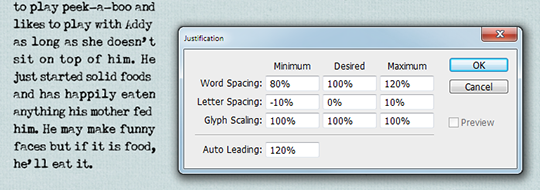
motiverad text kan ge din journalföring ett mer strömlinjeformat utseende och är perfekt för användning med journalpapper, pocket Life-sidor och mallar med ett rektangulärt textblock. Vi skulle gärna se dina sidor som visar hur du använder motiverad text i Scrap Girls Gallery!


 artikel skriven av April Martell handledning skriven med Photoshop CS6 med Windows 7
artikel skriven av April Martell handledning skriven med Photoshop CS6 med Windows 7